win10系统如何配置boot?boot是我们开机时显示的一小段内容,有些小伙伴想要通过配置来进行修改,可是不清楚应该在哪里进行操作,针对这个问题,今日的win10教程就为广大用户们分享解决方法,感兴趣的小伙伴可以到本站获取完整步骤进行查看。
win10系统配置boot操作方法
1、右键底部任务栏的win图标,在弹出的菜单栏中点击选择运行选项,打开运行。
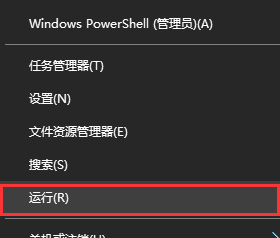
2、在运行界面中输入msconfig,就能打开系统配置(Boot可视化操作界面)。
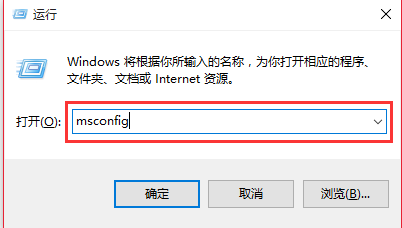
3、在系统配置界面中,常规菜单选项下,可以设置启动选择为正常启动、诊断启动、有选择的启动。如果电脑启动速度慢,可以选择加载基本的设备和服务。
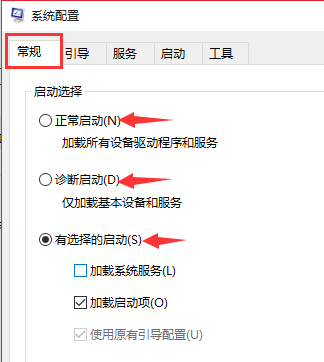
4、在系统配置界面中,引导菜单选项下,可以对系统进行引导选择。
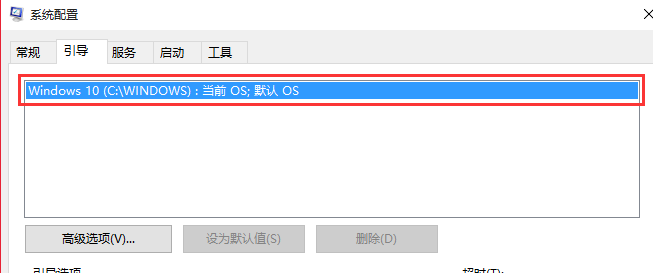
5、在系统配置界面中,服务菜单选项下,可以对服务进行禁用操作,加快电脑启动速度。
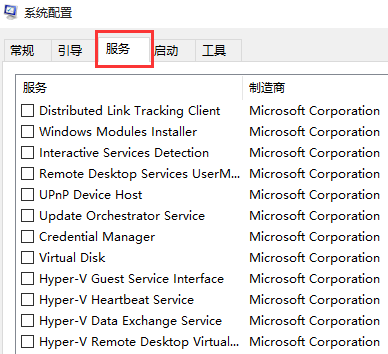
6、在系统配置界面中,工具菜单选项下,可以查看工具的启动命令,比如我要启动命令行窗口 在运行界面中输入cmd命令即可启动。
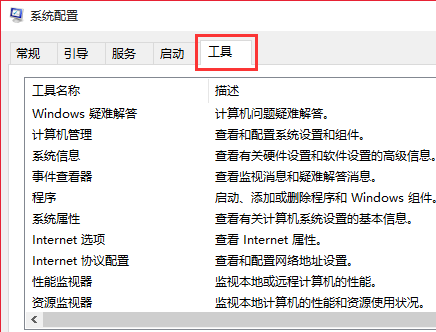
以上是win10系统如何配置boot?win10系统配置boot操作方法的详细内容。更多信息请关注PHP中文网其他相关文章!




